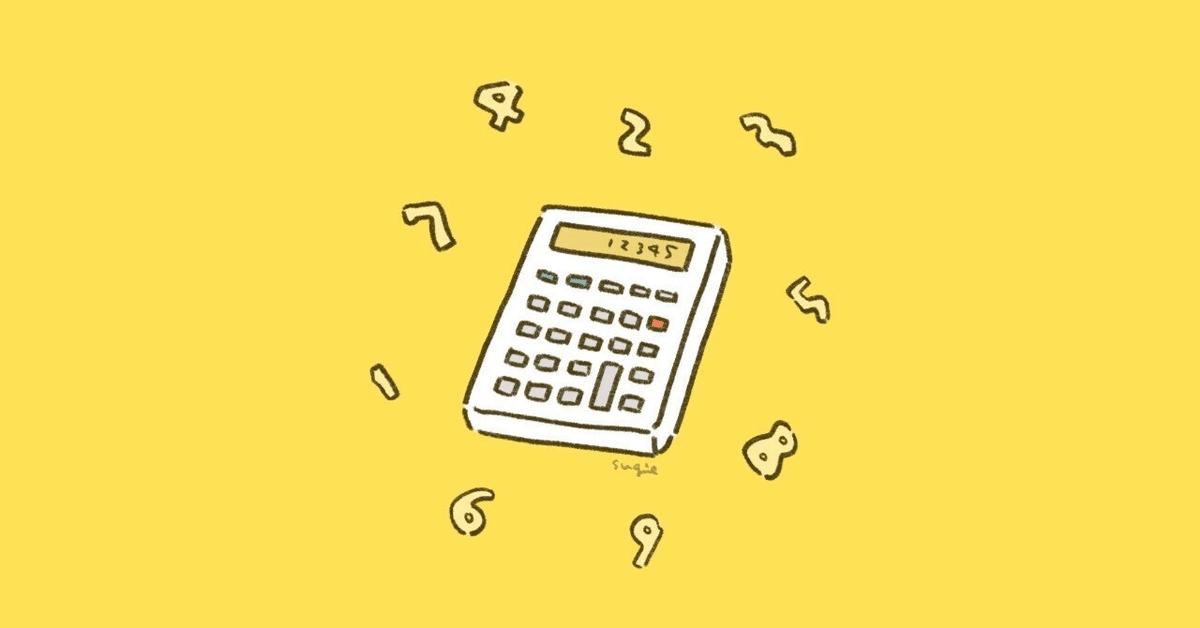
【e-tax】マイナポータルとの連携!(下)作業の手順
【字数2658字・図22・動画1】
マイナポータル連携の作業画面を確認していきましょう。
各個人の状況、入り口の違いにより、それぞれの画面が異なります。
下の図、これでも省略しているところもあるのですが、なにぶんにも迷路のようになっていますから、結構戸惑います。
でもよくわからなくても、ちゃんとできちゃったりするので、そんなに心配はいりません。作業はマウスでクリックするだけです。是非挑戦してみてくださいね。
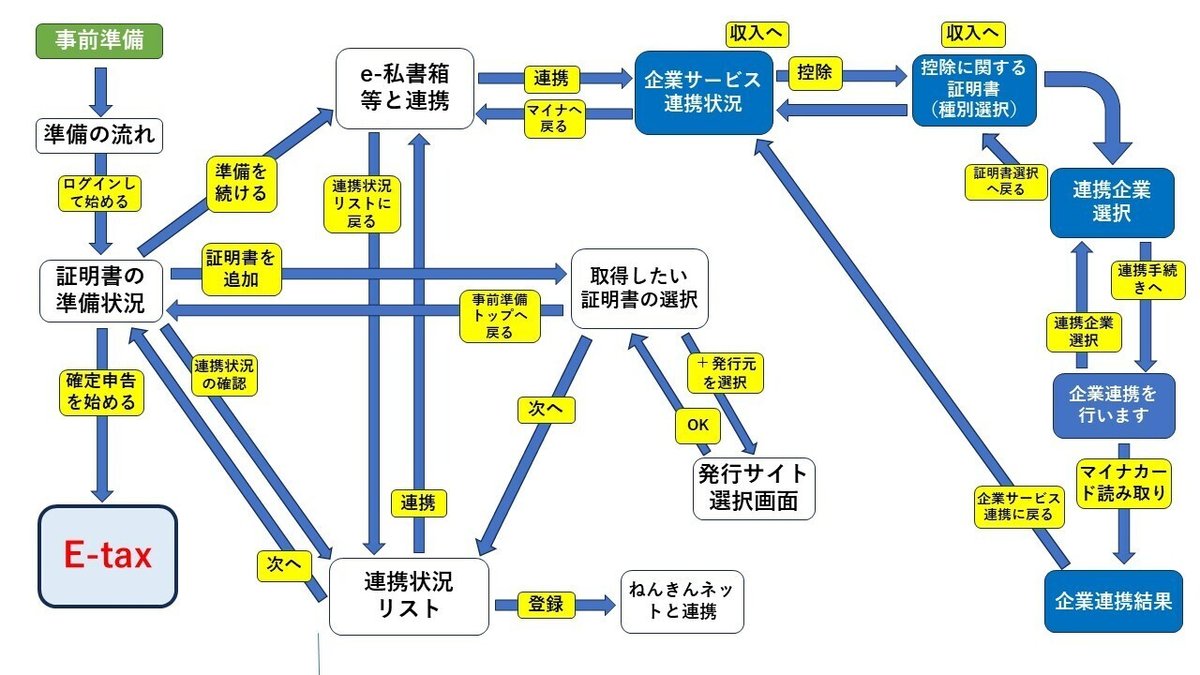
まず確定申告作成コーナーの事前準備のところをクリックすると実証データ版の「準備の流れ」のページに移ります。
準備の流れが1、2、3の大雑把なので、ちょっと細かく書き直してみます。
マイナポータルで利用者登録
取得したい証明書等と企業を選択
マイナポータルとe-taxの連携
マイナポータルとe-私書箱・ねんきんネットの連携
e-私書箱の利用者登録
e-私書箱と企業との連携
企業との電子サービスの交付の同意
企業との連携実施
事前準備完了
順番はアカウントの設定状況、作業中も行ったり来たり出来るのでその都度変わってきます。
上の工程をだけ見ると、こんなにやることあるの?って感じが大丈夫です。
文字だけではわからないので、実際の推移画面をみながら一番最初から見てみましょう。
ねんきんネットの連携は大丈夫だと思いましたので書いていません。
それから医療費通知情報・ねんきんネット・かんぽ生命については、e-私書箱とは連携を行わなくてもマイナポータルと連携が可能です。
1. 確定申告作成コーナーのトップページです

2. 次に作成する申告書の種類の選択します

3.「マイナポールタルと連携」を選択

すると
4. 事前準備のサイトへ移り、ログインへ
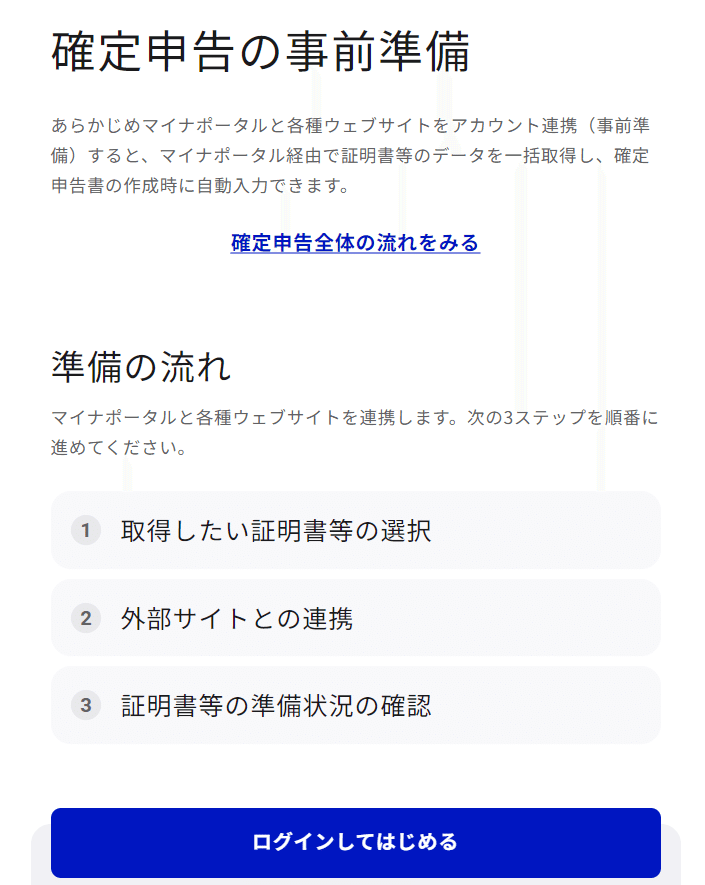
5. スマホでQRコードを読み込んでログイン
スマホかカードリーダーで読み取るかを選びますが、大体の方はマイナンバーをお持ちだと思います。スマホで読み取ります


6.「確定申告の事前準備」の項目をクリック
いよいよ事前準備へ!
「確定申告の事前準備」の項目は「おかね」の項目のすぐ下にあります

7. 証明書の準備状況
証明書の準備状況に移ります

【図-8 下の方に証明書等を追加ボタンがあります】
7-1. 取得したい証明書等の選択
ふるさと納税で「さとふる」を選択するなら「ふるさと納税の枠」のなかの「発行元を追加」をクリック *この図ではすでに表示されちゃってます。

(例)ふるさと納税で利用したサイトを選択

すると 証明書を取りたい企業名が表示されます

そして「次へ」のボタンで進みます
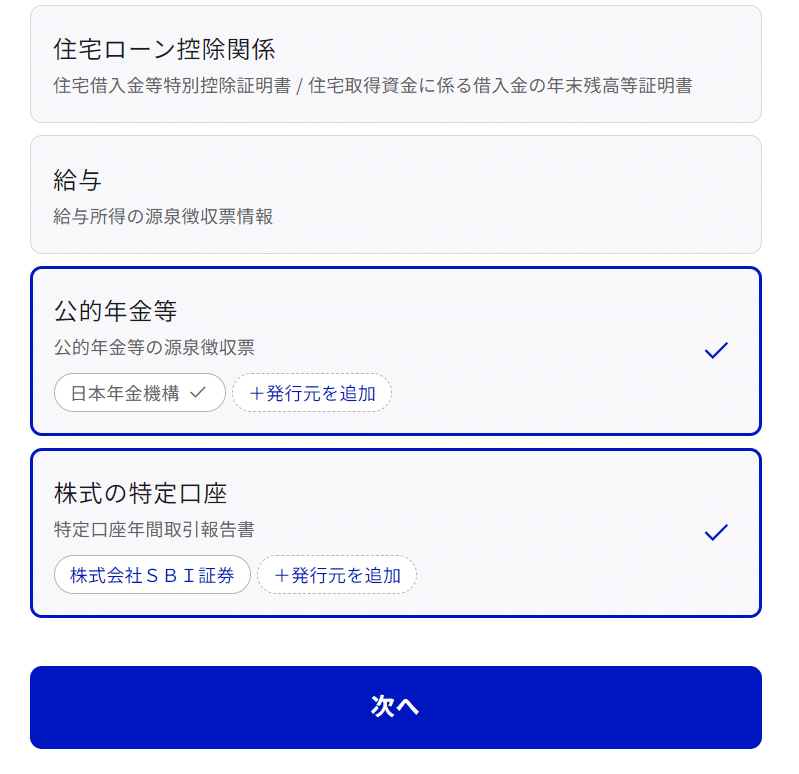
7-2. e-私書箱の利用者登録と連携
連携状況リストでe-私書箱枠(ここではe-私書箱でみてます)にある連携をクリックするとe-私書箱と連携の画面に移ります。
マイナポータルから民間企業の間にはデータのやりとりをする事業者がいて、利用者は登録しなければなりません。
マイナポータルから民間企業の間に入る郵便屋さんのような仕事をしています。この画面ではすでにe-私書箱という野村證券がやっているサービスに登録します(他はMyPOST,民間送達サービスなど。大体はe-私書箱でOK)。

下の図の連携状況リストでは・・・
① はマイナポータルとe-私書箱が連携が完了されている
② は e-私書箱と民間企業の連携が未完了のことを表しています。
まずはマイナポータルとe-私書箱の連携の作業をして下さい。
e-私書箱の場合本人確認と同意とメールアドレスが必要ですがパスワードはいりません。

8. e-私書箱と企業を連携する
マイナポータルとe-私書箱の連携が完了すると下の図のように(薄くなってますが)完了になります。

9.企業サービス連携状況
上の画面で下にある「連携」をクリックすると「企業サービス連携状況」になります

控除か、収入を選ぶと控除のジャンル画面(控除に関する証明書)になります。
ジャンルを選び、連携企業選択画面(下図)になります。
そこから取得したい証明書を発行する企業を選びます。
確認後、「連携手続きへ」(赤塗のボタン)に進みます。

すると。マイナンバーカードの読み取りがあり、企業連携にすすみます。そのあとはそれぞれの企業により作業が異なります。

企業連携結果にもどります。
手続が出来なかった場合は上の図のようになります。
控除関係、収入関係の全ての企業との連携が終了したら、下の「企業サービスに連携状況に戻る」をクリックします。

下の「マイナポータルに戻る」をクリック
するとe-私書箱と連携されている企業の状況が表示されます
(企業サービス連携状況のページ)
以下の図の場合、未完了になっていますが、作業が正しくすすめば、完了になります。
「マイナポータルと戻る」をクリックすると「e-私書箱と連携」ページ
に移ります。
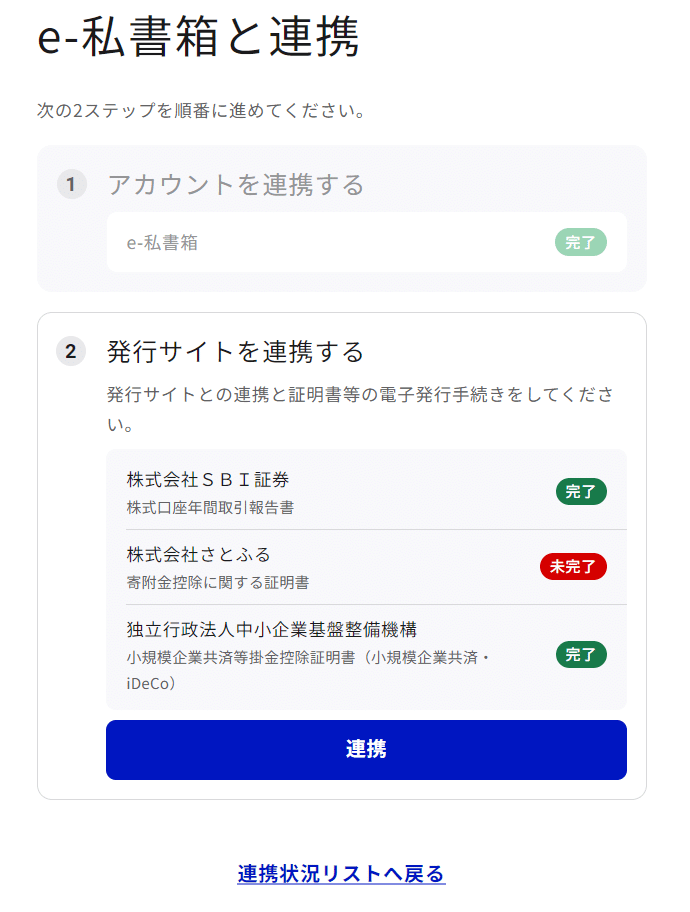
「連携状況リストに戻る」をクリックすると、「連携状況リスト」に戻りそのページの下の「次へ」のボタンをおすと「証明書の準備状況」のページになり、ようやく確定申告に進むことができます(下の図)。

事前準備が完了すると、国税庁ホームページの「確定申告書等作成コー
ナー」からマイナポータル連携を利用して、申告書の作成・送信ができるようになります。
色々書いてしまうと反って難しいように思われるかも知れません。
もしかしたら上の解説文を見ないで やったほうが良いかもしれません(オイオイ💦)。
言えるのはここで書いているほど、大変な作業ではないと思います。なんだかんだやってると意外と早く出来てるかも知れませんよ👍。
どうぞやってみて下さいネ(^-^)/。
